FAQ – TECHNISCHE PROBLEMEN
Home | Veelgestelde vragen | Technische problemen
Technische problemen
Wat als ik het niet werkend krijg?
De software werkt heel eenvoudig en is makkelijk te installeren. Bekijk ook onze handleidingen en video’s waarin we veel uitleg geven.
Krijg je het toch niet werkend? Neem dan contact met ons op zodat wij je kunnen helpen.
Wat als mijn PC of laptop stuk gaat?
Je kunt de software meteen op een nieuwe of andere PC zetten en gewoon inloggen met je inloggegevens.
Heb je de BCM Stream software niet meer? Log dan in op de BCM Store website, via het persoon icoontje, met je inloggegevens. Klik nog een keer op het icoontje en ga naar “Mijn Account”. Download de software via de link in het dashboard.
Waar kan ik de BCM Stream software opnieuw downloaden?
Wil je de BCM Stream software opnieuw downloaden? Log dan in op de BCM Store website, via het persoon icoontje, met je inloggegevens. Klik nog een keer op het icoontje en ga naar “Mijn Account”. Download de software via de link in het dashboard.
De afspeellijst blijft niet automatisch doorlopen en stopt
Probleem:
De afspeellijst loopt niet automatisch door en stopt tussen twee nummers. Als een nummer direct gestart wordt vanuit de zoeklijst, dan wordt deze traag of niet geladen.
Oplossing:
Dit komt waarschijnlijk door een niet correct werkende internetverbinding. Het resetten van uw internet modem kan dit probleem oplossen.
Mocht het probleem zich blijven voordoen, neem dan contact op met je internetprovider.
Geen geluid van de BCM Stream bij afspelen naar Bluetooth apparaat
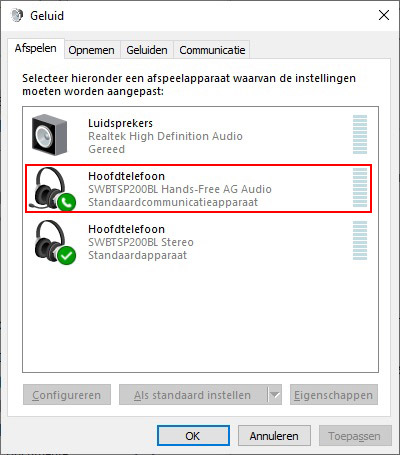
- Druk op Win+R (Windows knop links en rechts langs de spatiebalk + R-toets) om het Run-dialoog scherm te openen
- Type “mmsys.cpl” in en druk op “OK“
- Het Windows geluidspaneel zal openen
- Als het Bluetooth apparaat aangesloten is zullen er twee apparaten beschikbaar zijn, deze hebben de naam “Hoofdtelefoon (Standaardcommunicatieapparaat)” en “Hoofdtelefoon (Standaardapparaat)”
- Geef een rechtermuisklik op “Hoofdtelefoon (Standaardcommunicatieapparaat)” en kies “uitschakelen”
- Als je na de vorige stap nog geen geluid hebt, selecteer dan in het menu van de BCM Stream player bij “Instellingen > Geluidskaart” het juiste apparaat.
Heb je een vraag?
Start hier met zoeken:
CONTACT
Celsiusstraat 9
6003 DG Weert
Nederland
T: +31 (0)85 130 74 63
HELP ONS
Wij doen ons best om deze support website zo volledig mogelijk te maken en houden. Mocht je toch nog info missen laat het ons dan weten. Dan kan via het contact formulier van de BCM Stream website.
HELP ONS
Wij doen ons best om deze support website zo volledig mogelijk te maken en houden. Mocht je toch nog info missen laat het ons dan weten. Dan kan via het contact formulier van de BCM Stream website.
© 2024 BCM Music Systems | Privacy




